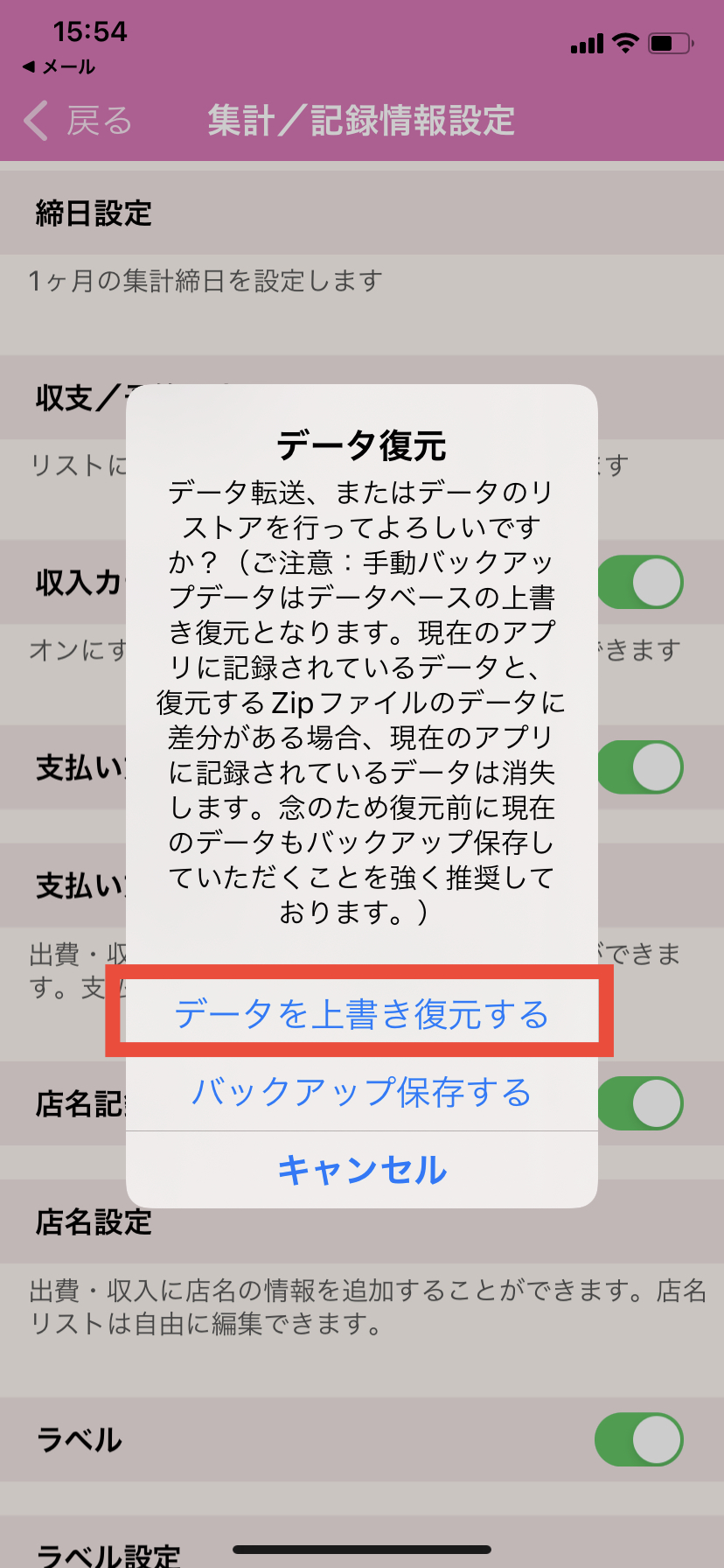【iOS】E-mailに添付されたデータの復元方法
iPhoneからiPhoneへの機種変更の場合は、機種変更前の機種でデータを保存し、新機種でデータを復元することでデータを移行いただけます。
無料版では月に1回E-mailでバックアップデータを送信することができます。
保存したバックアップデータは同じOSのおカネレコでのみ復元が可能です。
※E-mailでのバックアップ(無料版)方法はこちら
※E-mailでのバックアップ(有料版)方法はこちら
【バックアップデータの復元方法(機種変更後の端末での操作】
※ご注意※
バックアップデータの復元は『上書き復元』となります。バックアップデータと現在のアプリに差分がある場合、差分のデータは消失しますのでご注意ください。誤って空のZipファイルを復元した場合は現在のデータも全て消えてしまいますのでご注意ください。
1. 機種変更後の機種にて、バックアップデータが添付されたメールを開き、添付ファイルを開きます。
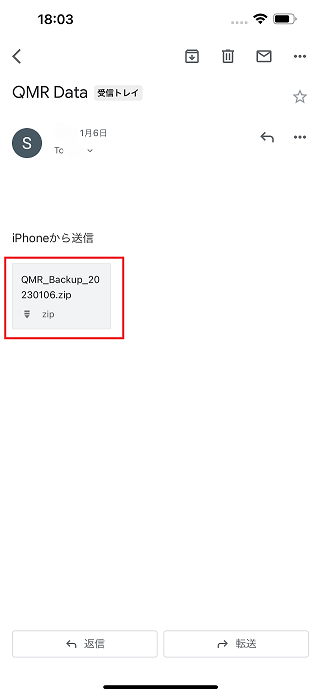
※黒い画面で「読込中」、灰色の画面で「Zipアーカイブ」等と表示されている場合は、画面を1度タップします。
2. 左下または右上の「共有」ボタンを押します。
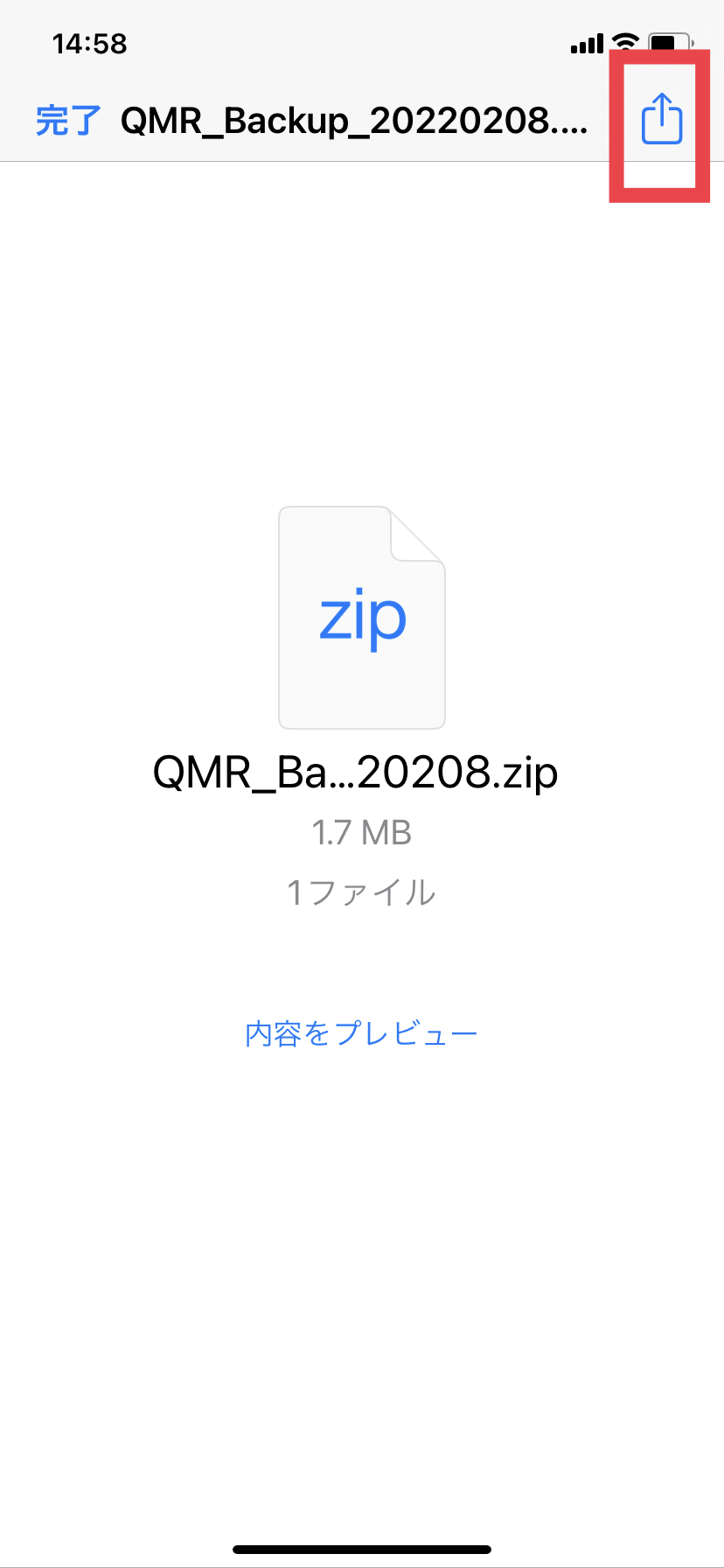
3. 表示されるアクションシートのアプリ一覧を左になぞって、「おカネレコ」または「おカネレコ・プレミアム」のアイコンを押します。
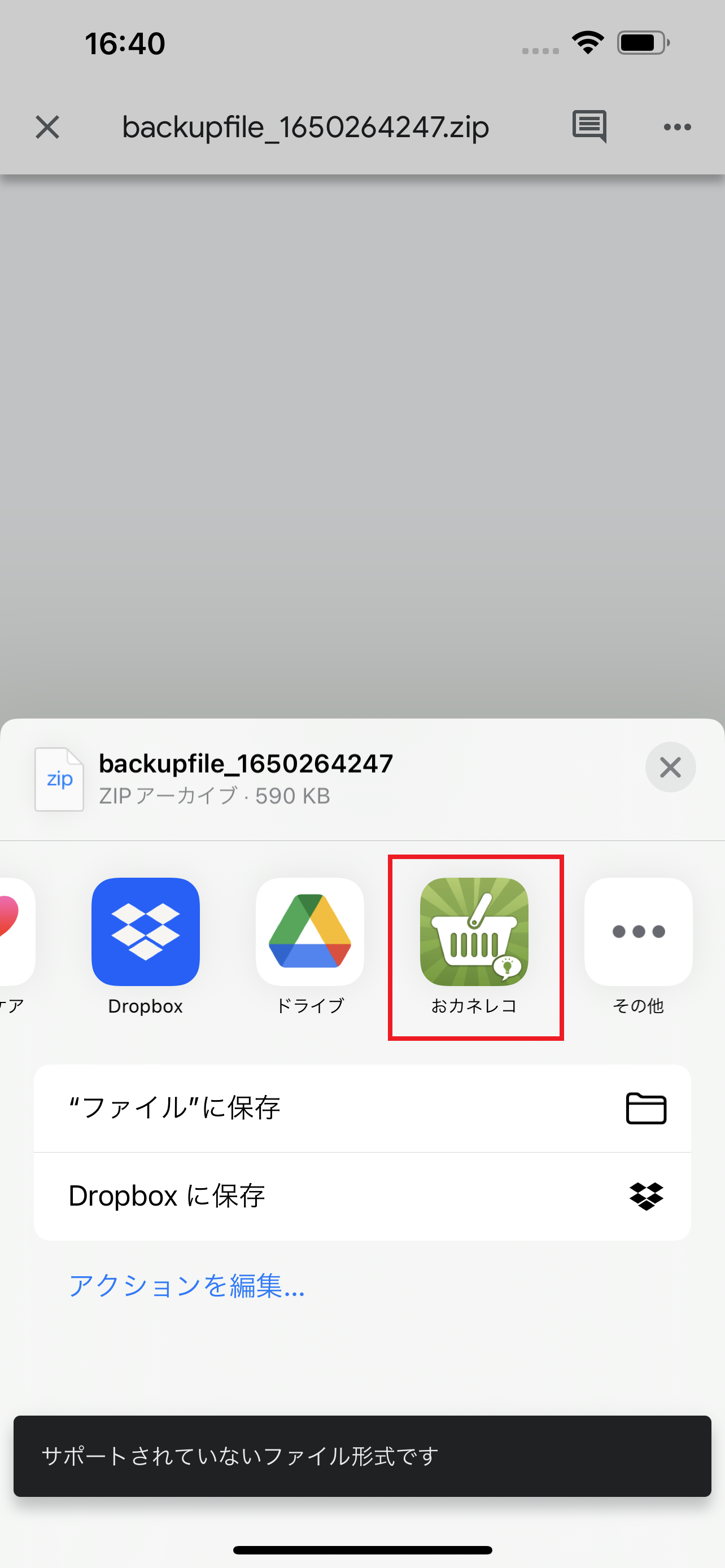
(注)中段にない場合は「その他」を押して、「候補」一覧の「おカネレコ」または「おカネレコ・プレミアム」を選択します。

4. おカネレコアプリが起動します。データを上書き復元してよろしければ「OK」を押します。